ps手柄如何蓝牙连接电脑 用蓝牙将PS4手柄与电脑配对
更新时间:2024-03-04 13:01:56作者:xtyang
在现代科技日益发展的今天,游戏已经成为人们生活中不可或缺的一部分,而对于游戏玩家而言,PS4手柄无疑是他们不可或缺的利器之一。除了与游戏主机配对之外,许多玩家也想知道如何将PS4手柄与电脑进行连接。通过蓝牙技术,我们可以轻松地实现这一目标。接下来让我们来了解一下PS4手柄如何通过蓝牙与电脑配对的方法。
方法如下:
1.首先,电脑需要支持蓝牙,可以从任务栏看有没有蓝牙图标。也可以从,任务栏左下角打开Windows→打开设置→蓝牙和其他设备。要是有蓝牙开关则表示可以使用蓝牙



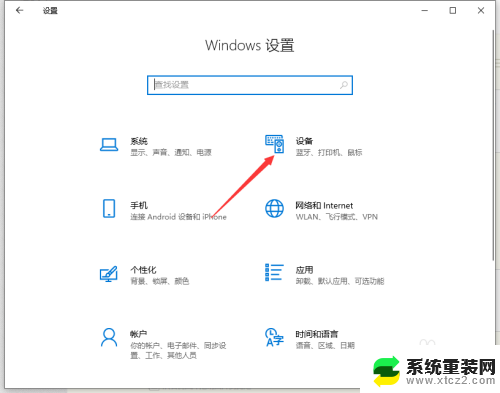
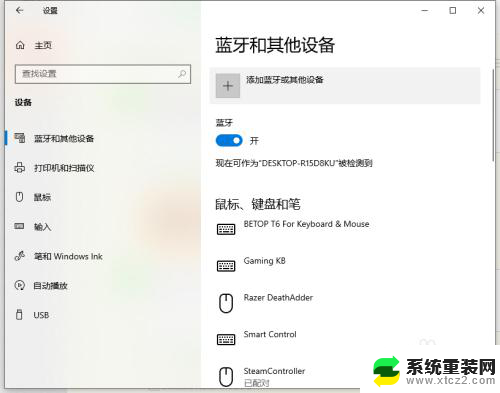
2.ps4手柄,首先要进入配对模式。进入方式为:长按share键不松手,同时在长按ps键不松手5秒钟。直到手柄灯快闪。注意是“快闪”不是呼吸。
要是呼吸状态,则放置半分钟等手柄关机,之后再重试

3.手柄灯快闪则进入配对模式。此时打开蓝牙菜单并打开第一项“蓝牙”

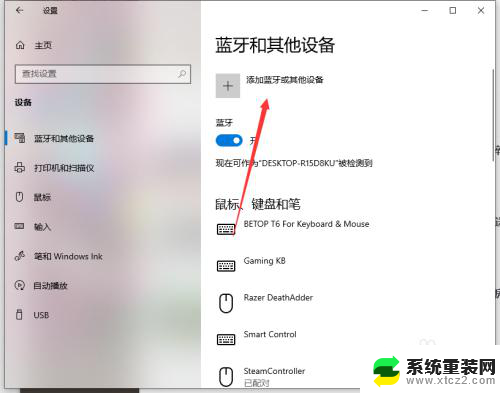
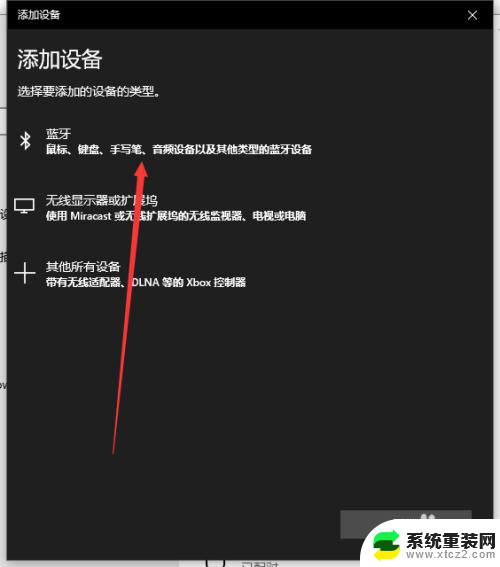
4.目录中有“wireless control”的图标,则点击链接。连接成功后手柄灯常亮。表示连接成功

以上就是如何使用蓝牙将PS手柄连接到电脑的全部内容,如果你遇到这种情况,你可以按照以上步骤进行解决,非常简单快速。
ps手柄如何蓝牙连接电脑 用蓝牙将PS4手柄与电脑配对相关教程
- ps4手柄蓝牙怎么连接 ps4手柄蓝牙无线连接电脑步骤
- 手柄怎么蓝牙连接? PS4手柄如何通过蓝牙无线连接电脑
- ps手柄怎么连接pc蓝牙 PS4手柄蓝牙连接PC的教程
- 电脑能连ps4手柄吗 ps4手柄如何通过蓝牙无线连接电脑
- 电脑怎么连接蓝牙手柄打游戏 电脑游戏使用蓝牙手柄教程
- 蓝牙小音箱怎么连接电脑 蓝牙音箱如何与电脑配对
- steam怎么连接蓝牙手柄 Steam手柄连接教程
- 蓝牙手柄连接不上怎么办 手柄蓝牙连接不上怎么办解决办法
- 如何用电脑连接蓝牙音箱 蓝牙音箱与电脑连接步骤
- PS5手柄是蓝牙连接吗?全面解析PS5手柄的蓝牙连接方式
- 桌面电脑图标怎样变小 电脑桌面上的图标快速缩小
- 宽带连接 错误651 宽带连接错误651的解决方法
- word文档如何取消下划线 Word文档字体下划线自动出现如何删除
- 惠普510打印机怎么清洗打印头 惠普510打印机喷头清洗工具
- 怎么蓝牙传输文件 蓝牙传输文件速度
- 如何将电脑桌面上的字体变小一点 电脑桌面字体变小的设置
电脑教程推荐
- 1 手提电脑怎么设置密码锁屏 笔记本电脑锁屏密码设置方法
- 2 怎样删除打印机机器上的打印记录 打印机删除已打印文档的步骤
- 3 excel背景颜色如何设置 Excel表格背景颜色怎么改
- 4 为啥微信视频没有声音提醒 微信视频通话为什么没有声音
- 5 电脑软件在哪里彻底删除 怎样完全卸载电脑上的程序
- 6 苹果平板双击亮屏怎么设置 ipad双击唤醒屏幕功能怎么开启
- 7 电脑桌面打不开软件 桌面上的图标点击没反应怎么处理
- 8 oppo不小心恢复出厂设置了怎么找回 oppo手机恢复出厂设置后如何恢复备份数据
- 9 笔记本怎么开wifi给手机连接 电脑怎么设置wifi分享给手机
- 10 cad在哪里激活 如何确认CAD是否已激活